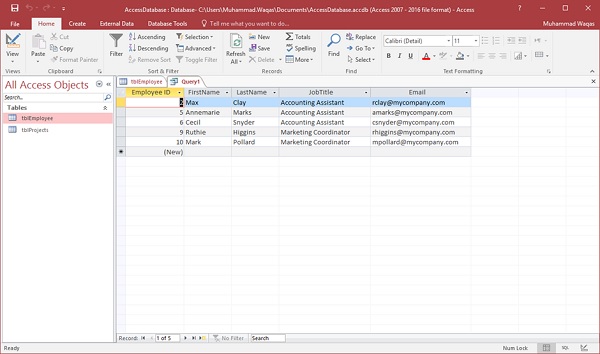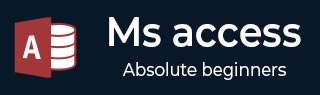
- MS Access 教程
- MS Access - 主页
- MS Access - 概述
- MS Access - 关系型数据库管理系统
- MS Access - 对象
- MS Access - 创建数据库
- MS Access - 数据类型
- MS Access - 创建表
- MS Access - 添加数据
- MS Access - 查询数据
- MS Access - 查询条件
- MS Access - 操作查询
- MS Access - 创建查询
- MS Access - 参数查询
- MS Access - 替代标准
- MS Access - 相关数据
- MS Access - 创建关系
- 一对一的关系
- 一对多关系
- 多对多关系
- MS Access - 通配符
- MS Access - 计算表达式
- MS Access - 索引
- MS Access - 数据分组
- MS Access - 汇总数据
- MS Access - 加入
- MS Access - 重复查询向导
- 不匹配的查询向导
- MS Access - 创建表单
- MS Access - 修改表单
- MS Access - 导航表单
- MS Access - 组合框
- MS Access - SQL 视图
- MS Access - 格式化
- MS Access - 控件和属性
- MS Access - 报告基础知识
- MS Access - 格式化报告
- MS Access - 内置函数
- MS Access - 宏
- MS Access - 数据导入
- MS Access - 数据导出
- MS Access 有用资源
- MS Access - 快速指南
- MS Access - 有用的资源
- MS Access - 讨论
MS Access - 查询条件
查询条件可帮助您从 Access 数据库中检索特定项目。如果某个项目与您输入的所有条件匹配,它将出现在查询结果中。当您想要根据字段中的值限制查询结果时,可以使用查询条件。
查询条件是一个表达式,Access 将其与查询字段值进行比较,以确定是否包括包含每个值的记录。
有些标准很简单,并且使用基本运算符和常量。其他的则很复杂,使用函数、特殊运算符,并包含字段引用。
要向查询添加一些条件,您必须在设计视图中打开查询。
然后,您可以确定要为其指定条件的字段。
例子
让我们看一个简单的示例,其中我们将在查询中使用条件。首先打开 Access 数据库,然后转到“创建”选项卡并单击“查询设计”。
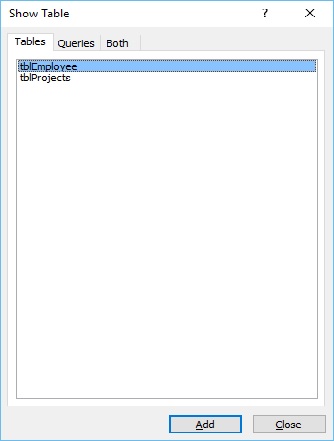
在“显示表”对话框的“表”选项卡中,双击tblEmployees表,然后关闭对话框。
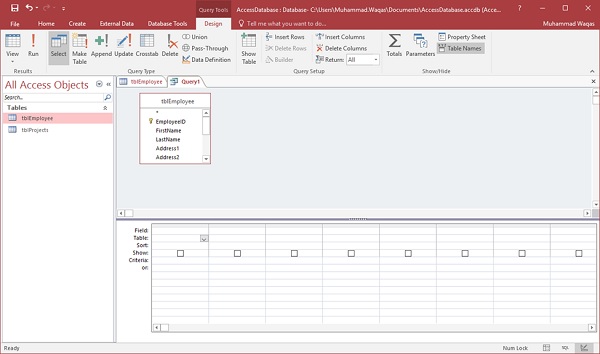
现在让我们向查询网格添加一些字段,例如 EmployeeID、FirstName、LastName、JobTitle 和 Email,如以下屏幕截图所示。
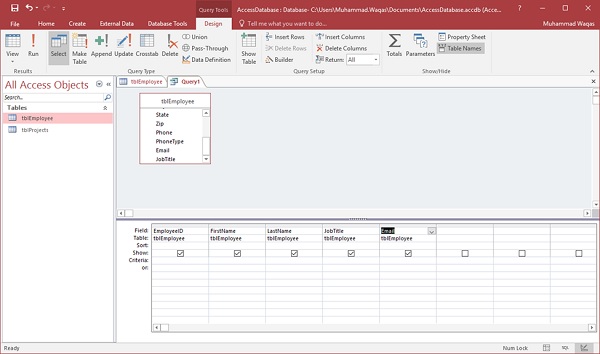
现在让我们运行您的查询,您将仅看到这些字段作为查询结果。
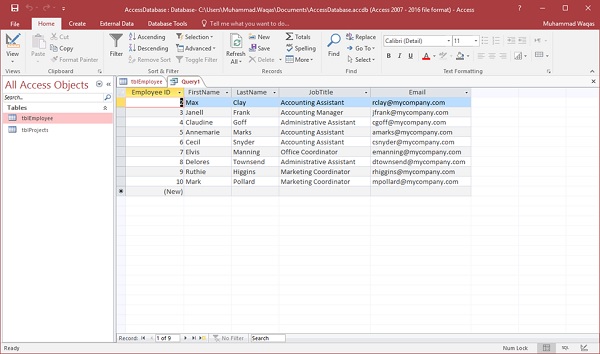
如果您只想查看职位为营销协调员的人员,那么您需要为其添加条件。让我们再次进入查询设计,在 JobTitle 的 Criteria 行中输入 Marketing Coordinator。
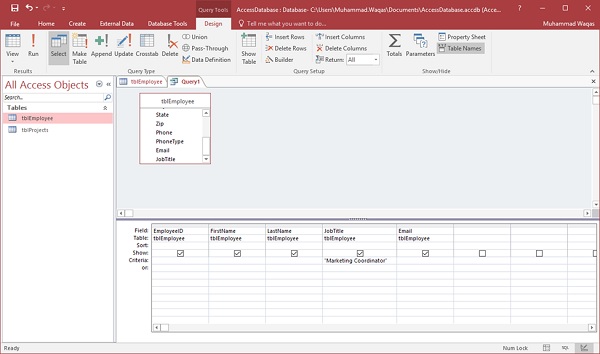
现在让我们再次运行您的查询,您将看到仅检索到营销协调员的职务。
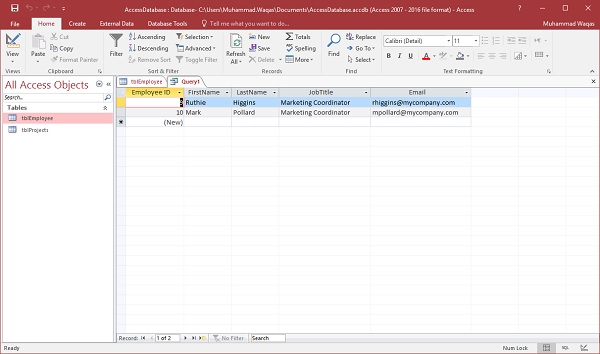
如果要为多个字段添加条件,只需在多个字段中添加条件即可。假设我们只想检索“营销协调员”和“会计助理”的数据;我们可以指定 OR 行运算符,如下图所示 -
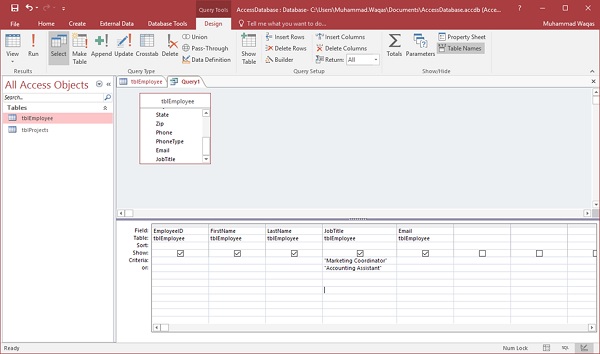
现在让我们再次运行您的查询,您将看到以下结果。
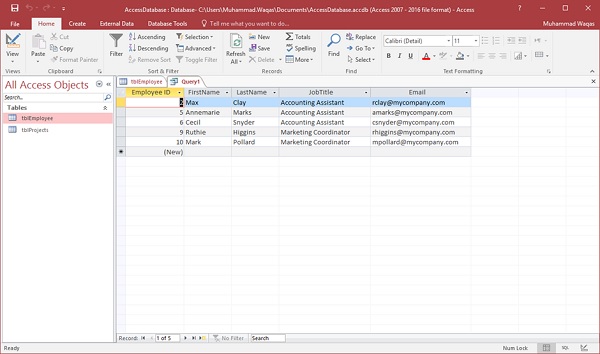
如果您需要使用AND运算符的功能,则必须在 Criteria 行中指定其他条件。假设我们想要检索所有会计助理,但只检索那些姓氏为“Pollard”的营销协调员职位。
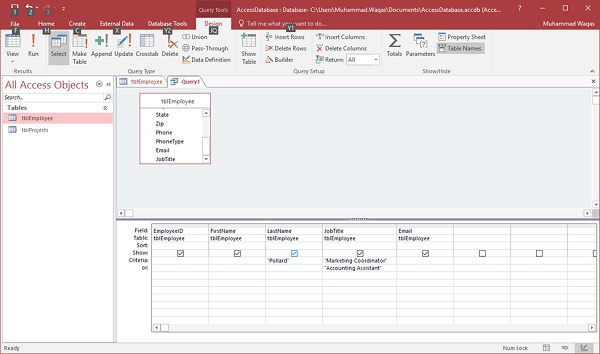
现在让我们再次运行您的查询,您将看到以下结果。